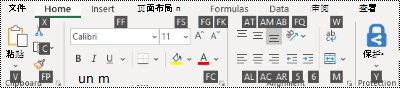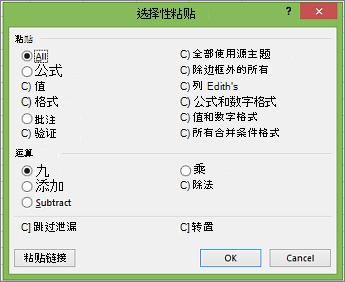许多用户发现将外部键盘与 Excel 的键盘快捷方式结合使用可提高他们的工作效率。 对行动不便或者有视力障碍的用户而言,键盘快捷方式比触摸屏更方便,是鼠标的重要替代方式。
注意:
-
本主题中的这些快捷方式指的是美式键盘布局。 其他键盘布局的键可能与美式键盘上的键不完全对应。
-
快捷方式中的加号 (+) 表示需要同时按多个键。
-
快捷方式中的逗号 (,) 表示需要按顺序按多个键。
本文介绍了适用于 Windows 的 Excel 中的键盘快捷方式、功能键以及其他一些常用的快捷键。
注意:
-
可使用搜索快速查找本文中的快捷方式。 按 Ctrl + F,然后键入搜索词。
-
如果经常使用的操作没有快捷键,则可以“录制宏”,创建快捷键。 有关说明,请转到 使用 Macro Recorder 自动执行任务。
-
下载我们的 快50 倍的 Excel 快捷键快速应用指南。
-
在 Word 文档中获取 Excel 键盘 快捷方式:Excel 键盘快捷方式和功能键。
本主题内容
常用快捷方式
此表列出了 Excel 中最常用的快捷方式。
|
执行的操作 |
按 |
|---|---|
|
关闭工作簿。 |
Ctrl+W |
|
打开工作簿。 |
Ctrl+O |
|
转到“主页”选项卡。 |
Alt+H |
|
保存工作簿。 |
Ctrl+S |
|
复制所选内容。 |
Ctrl+C |
|
粘贴所选内容。 |
Ctrl+V |
|
撤消最近的操作。 |
Ctrl+Z |
|
删除单元格内容。 |
删除 |
|
选择填充颜色。 |
Alt+H, H |
|
剪切所选内容。 |
Ctrl+X |
|
转到“插入”选项卡。 |
Alt+N |
|
应用加粗格式。 |
Ctrl+B |
|
居中对齐单元格内容。 |
Alt+H, A, C |
|
转到“页面布局 ”选项卡。 |
Alt+P |
|
转到“数据”选项卡。 |
Alt+A |
|
转到“视图”选项卡。 |
Alt+W |
|
打开上下文菜单。 |
Shift+F10 或 Windows 菜单键 |
|
添加边框。 |
Alt+H, B |
|
删除列。 |
Alt+H, D, C |
|
转到“公式”选项卡。 |
Alt+M |
|
隐藏选定的行。 |
Ctrl+9 |
|
隐藏选定的列。 |
Ctrl+0 |
功能区键盘快捷方式
功能区对选项卡上的相关选项进行分组。 例如,在“开始”选项卡上,“数字”组包括“数字格式”选项。 按下 Alt 键以显示功能区快捷方式,称为“键提示”,显示为选项卡和选项旁边的小图像中的字母,如下图所示。
可以将“键提示”字母与Alt键结合使用,以创建功能区选项的称为“访问键”的快捷方式。 例如,按 Alt+H 打开 “开始” 选项卡,然后按 Alt+Q 移动到 “操作说明搜索” 或 “搜索” 字段。 再次按 Alt,查看所选选项卡选项的键提示。
根据所使用的 Microsoft 365 的版本,应用窗口顶部的 搜索 文本字段可能改称 告诉我。 两者提供的体验大致相似,但某些选项和搜索结果可能会有所不同。
在较新版本的 Office 中,大多数旧的 Alt 键菜单快捷方式仍然有效。 但是,需要知道完整的快捷方式。 例如,请按 Alt,然后按旧菜单键之一,例如 E(编辑)、V(查看)、I(插入)等。 将弹出一个通知,指示正在使用早期版本的 Microsoft 365 的访问键。 如果知道整个键顺序,请继续操作并使用。 如果不知道此序列,请按 Esc,改用快捷键提示。
使用功能区选项卡的访问键
若要直接转到功能区上的选项卡,请按以下访问键之一。 可能会显示其他选项卡,具体取决于在工作表中的选择。
|
执行的操作 |
按 |
|---|---|
|
移动到功能区上的“操作说明搜索”或“搜索”字段,并键入搜索词以获取帮助或帮助内容。 |
按 Alt+Q,然后输入搜索词。 |
|
打开“文件菜单”。 |
Alt+F |
|
打开“主页”选项卡并设置文本格式和数字格式,然后使用“查找”工具。 |
Alt+H |
|
打开“插入”选项卡,然后插入数据透视表、图表、外接程序、迷你图、图片、形状、页眉或文本框。 |
Alt+N |
|
打开“页面布局”选项卡并使用主题、页面设置、缩放和对齐。 |
Alt+P |
|
打开“公式”选项卡并插入、跟踪和自定义函数和计算。 |
Alt+M |
|
打开“数据”选项卡并连接、排序、筛选、分析以及处理数据。 |
Alt+A |
|
打开“审阅”选项卡并检查拼写、添加备注和线程注释以及保护工作表和工作簿。 |
Alt+R |
|
打开“视图”选项卡并预览分页符和布局、显示和隐藏网格线和标题、设置缩放比例、管理窗口和窗格并查看宏。 |
Alt+W |
通过键盘使用功能区
|
若要 |
按 |
|---|---|
|
选择功能区的活动选项卡并激活访问键。 |
Alt 或 F10。 若要移到不同的选项卡,请使用访问键或箭头键。 |
|
将焦点移动到功能区或加载项窗格上的命令。 |
Tab 键或 Shift+Tab |
|
在功能区上分别向下、向上、向左或向右在各项之间移动。 |
箭头键 |
|
显示当前处于焦点的功能区元素的工具提示。 |
Ctrl+Shift+F10 |
|
激活所选按钮。 |
空格键或 Enter |
|
打开所选命令的列表。 |
向下键 |
|
打开所选按钮的菜单。 |
Alt+向下键 |
|
当菜单或子菜单处于打开状态时,移到下一条命令。 |
向下键 |
|
展开或收起功能区。 |
Ctrl+F1 |
|
打开上下文菜单。 |
Shift+F10 或者 Windows 键盘上的 Windows 菜单键(通常介于 Alt Gr 和右 Ctrl 键之间) |
|
当主菜单处于打开或选中状态时,移到子菜单。 |
向左键 |
|
从一组控件移动到另一组控件。 |
Ctrl+向左或向右键 |
用于单元格格式设置的键盘快捷方式
|
若要 |
按 |
|---|---|
|
打开“格式单元格”对话框。 |
Ctrl+1 |
|
在“设置单元格格式”对话框中设置字体格式。 |
Ctrl+Shift+F 或 Ctrl+Shift+P |
|
编辑活动单元格,并将插入点放在其内容的末尾。 或者,如果单元格的编辑已关闭,则将插入点移到编辑栏中。 如果编辑公式,请关闭或打开点模式,以便可以使用箭头键创建引用。 |
F2 |
|
插入备注。 打开并编辑单元格备注。 |
Shift+F2 Shift+F2 |
|
插入线程注释。 打开并回复线程注释。 |
Ctrl+Shift+F2 Ctrl+Shift+F2 |
|
打开“插入 ”对话框以插入空白单元格。 |
Ctrl+Shift+加号 (+) |
|
打开“删除 ”对话框以删除选定单元格。 |
Ctrl+减号 (-) |
|
输入当前时间。 |
Ctrl+Shift+冒号 (:) |
|
输入当前日期。 |
Ctrl+分号 (;) |
|
在工作表中,在显示单元格值或公式之间切换。 |
Ctrl+重音符(`) |
|
将公式从活动单元格上面的单元格复制到单元格或编辑栏。 |
Ctrl+撇号 (') |
|
移动选定的单元格。 |
Ctrl+X |
|
复制选定的单元格。 |
Ctrl+C |
|
在插入点粘贴内容,并替换任何所选内容。 |
Ctrl+V |
|
打开“选择性粘贴”对话框。 |
Ctrl+Alt+V |
|
将文本设置为斜体或删除倾斜格式。 |
Ctrl+I 或 Ctrl+3 |
|
将文本设置为加粗或删除加粗格式。 |
Ctrl+B 或 Ctrl+2 |
|
为文字添加下划线或删除下划线。 |
Ctrl+U 或 Ctrl+4 |
|
应用或删除删除线格式。 |
Ctrl+5 |
|
在隐藏对象、显示对象和显示对象的占位符之间切换。 |
Ctrl+6 |
|
将轮廓边框应用于选定单元格。 |
Ctrl+Shift+与号(&) |
|
从选定单元格中删除轮廓边框。 |
Ctrl+Shift+下划线(_) |
|
显示或隐藏大纲符号。 |
Ctrl+8 |
|
使用 向下填充 命令将选定区域内最顶层单元格的内容和格式复制到下面的单元格中。 |
Ctrl+D |
|
应用 常规 数字格式。 |
Ctrl+Shift+波形符(~) |
|
应用带两位小数的 货币 格式(负数放在括号中)。 |
Ctrl+Shift+美元符号($) |
|
应用不带小数位数的 百分比 格式。 |
Ctrl+Shift+百分号(%) |
|
应用带两位小数的 科学 计数格式。 |
Ctrl+Shift+脱字符(^) |
|
应用带年、月、日的 日期 格式。 |
Ctrl+Shift+数字符号(#) |
|
应用带小时和分钟以及上午或下午的 时间 格式。 |
Ctrl+Shift+@ 符号(@) |
|
应用带两个小数位数、千位分隔符并对负值使用减号(-)的 数字 格式。 |
Ctrl+Shift+感叹号(!) |
|
打开“插入超链接”对话框。 |
Ctrl+K |
|
检查活动工作表或选定范围中的拼写。 |
F7 |
|
显示用于包含数据的选定单元格的 快速分析 选项。 |
Ctrl+Q |
|
显示 创建表 对话框。 |
Ctrl+L 或 Ctrl+T |
|
打开“工作簿统计信息 ”对话框。 |
Ctrl+Shift+G |
Excel “特殊粘贴”对话框中的键盘快捷方式
在 Excel 中,可以使用“ 选择性粘贴 ”选项粘贴复制数据的特定方面,例如其格式或值。 复制数据后,按 Ctrl+Alt+V 或 Alt+E+S 打开“ 选择性粘贴 ”对话框。
提示: 也可以单击“开始”>“粘贴”>“选择性粘贴”。
如果要在对话框中选择选项,请按该选项带下划线的字母。 例如,按字母 C 则选择“批注”选项。
|
执行的操作 |
按 |
|---|---|
|
粘贴全部单元格内容和格式。 |
A |
|
仅粘贴编辑栏中输入的公式。 |
五 |
|
仅粘贴值(不粘贴公式)。 |
V |
|
仅粘贴复制的格式。 |
T |
|
仅粘贴附加到单元格的批注。 |
C |
|
仅粘贴所复制单元格的数据有效性设置。 |
N |
|
粘贴所复制单元格的全部单元格内容和格式。 |
H |
|
不带边框粘贴所有单元格内容。 |
X |
|
仅粘贴所复制单元格的列宽。 |
三 |
|
仅粘贴所复制单元格的公式和数字格式。 |
R |
|
仅粘贴所复制单元格中的值(而非公式)和数字格式。 |
U |
进行选择并执行操作的键盘快捷方式
|
若要 |
按 |
|---|---|
|
选择整个工作表。 |
Ctrl+A 或 Ctrl+Shift+空格键 |
|
选择工作簿中的当前和下一个工作表。 |
Ctrl+Shift+Page Down |
|
选择工作簿中的当前和上一个工作表。 |
Ctrl+Shift+Page Up |
|
将单元格的选定范围扩大一个单元格。 |
Shift+箭头键 |
|
将单元格的选定范围扩展到活动单元格所在列或行中的最后一个非空单元格,或者如果下一个单元格为空,则扩展到下一个非空单元格。 |
Ctrl+Shift+箭头键 |
|
打开扩展模式并使用箭头键扩展选定范围。 再次按下以关闭。 |
F8 |
|
通过使用箭头键将非邻近单元格或区域添加到单元格的选定范围中。 |
Shift+F8 |
|
在同一单元格中另起一个新行。 |
Alt+Enter |
|
使用当前输入填充选定的单元格区域。 |
Ctrl+Enter |
|
完成单元格输入并选择上面的单元格。 |
Shift+Enter |
|
选择工作表中的整列。 |
Ctrl+空格键 |
|
选择工作表中的整行。 |
Shift+空格键 |
|
当某个对象处于选定状态时,选择工作表上的所有对象。 |
Ctrl+Shift+空格键 |
|
将单元格的选定范围扩展到工作表的开头。 |
Ctrl+Shift+Home |
|
如果工作表包含数据,则选择当前区域。 再按一次将选择当前区域和其摘要行。 按第三次可选择整个工作表。 |
Ctrl+A 或 Ctrl+Shift+空格键 |
|
选择活动单元格周围的当前区域。 |
Ctrl+Shift+星号(*) |
|
当菜单或子菜单处于可见状态时,选择菜单上的第一个命令。 |
Home |
|
重复上一个命令或操作(如有可能)。 |
Ctrl+Y |
|
撤消最后一个操作。 |
Ctrl+Z |
|
展开分组的行或列。 |
将鼠标悬停在折叠的项上时,长按 Shift 键并向下滚动。 |
|
折叠分组的行或列。 |
将鼠标悬停在展开的项上时,长按 Shift 键并向上滚动。 |
用于处理数据、函数和编辑栏的键盘快捷方式
|
若要 |
按 |
|---|---|
|
打开或关闭工具提示,以便直接在编辑栏中或正在编辑的单元格中检查公式。 |
Ctrl+Alt+P |
|
编辑活动单元格,并将插入点放在其内容的末尾。 或者,如果单元格的编辑已关闭,则将插入点移到编辑栏中。 如果编辑公式,请关闭或打开点模式,以便可以使用箭头键创建引用。 |
F2 |
|
展开或折叠编辑栏。 |
Ctrl+Shift+U |
|
取消单元格或编辑栏中的输入。 |
Esc |
|
完成编辑栏中的输入并选择下面的单元格。 |
Enter |
|
在编辑栏中时,将光标移到文本的末尾。 |
Ctrl+End |
|
选择编辑栏中从光标所在的位置到结尾的所有文本。 |
Ctrl+Shift+End |
|
计算所有打开的工作簿中的所有工作表。 |
F9 |
|
计算活动工作表。 |
Shift+F9 |
|
计算所有打开的工作簿中的所有工作表,不管自上次计算以来它们是否已更改。 |
Ctrl+Alt+F9 |
|
检查从属的公式,然后计算所有打开的工作簿中的所有单元格,其中包括未标记为需要计算的单元格。 |
Ctrl+Alt+Shift+F9 |
|
显示 错误检查 按钮的菜单或消息。 |
Alt+Shift+F10 |
|
当插入点位于公式中某个函数名称的右侧时,会显示 函数参数 对话框。 |
Ctrl+A |
|
当插入点位于公式中某个函数名称的右边时,会插入参数名称和括号。 |
Ctrl+Shift+A |
|
插入 自动求和 公式 |
Alt+等号( = ) |
|
调用快速填充以自动识别相邻列中的模式并填充当前列 |
Ctrl+E |
|
如果选定了单元格引用或范围,则会在公式中的绝对和相对引用的所有各种组合之间循环切换。 |
F4 |
|
插入函数。 |
Shift+F3 |
|
将活动单元格上方的单元格的值复制到单元格或编辑栏中。 |
Ctrl+Shift+直双引号 (") |
|
在当前范围中创建数据的嵌入图表。 |
Alt+F1 |
|
在单独的 图表 工作表中创建当前区域内数据的图表。 |
F11 |
|
定义名称以在引用中使用。 |
Alt+M, M, D |
|
从 粘贴名称 对话框中粘贴名称(如果工作簿中已定义名称)。 |
F3 |
|
移到数据表单下一条记录中的第一个字段。 |
Enter |
|
创建、运行、编辑或删除宏。 |
Alt+F8 |
|
打开 Microsoft Visual Basic for Applications 编辑器。 |
Alt+F11 |
|
打开 Power Query 编辑器 |
Alt+F12 |
刷新外部数据的键盘快捷方式
使用以下键刷新来自外部数据源的数据。
|
执行的操作 |
按 |
|---|---|
|
停止刷新操作。 |
Esc |
|
刷新当前工作表中的数据。 |
Ctrl+F5 |
|
刷新工作簿中的所有数据。 |
Ctrl+Alt+F5 |
Power Pivot 键盘快捷方式
在 Microsoft 365 和 Office 中对 Power Pivot 使用以下键盘快捷方式。
|
若要 |
按 |
|---|---|
|
打开所选单元、列或行的上下文菜单。 |
Shift+F10 |
|
选择整个表。 |
Ctrl+A |
|
复制所选数据。 |
Ctrl+C |
|
删除表。 |
Ctrl+D |
|
移动表。 |
Ctrl+M |
|
重命名表。 |
Ctrl+R |
|
保存文件。 |
Ctrl+S |
|
恢复最后一个操作。 |
Ctrl+Y |
|
撤消最后一个操作。 |
Ctrl+Z |
|
选择当前列。 |
Ctrl+空格键 |
|
选择当前行。 |
Shift+空格键 |
|
选择从当前位置到列的最后一个单元之间的所有单元。 |
Shift+Page Down |
|
选择从当前位置到列的第一个单元之间的所有单元。 |
Shift+Page Up |
|
选择从当前位置到行的最后一个单元之间的所有单元。 |
Shift+End |
|
选择从当前位置到行的第一个单元之间的所有单元。 |
Shift+Home |
|
移动到上一个表。 |
Ctrl+Page Up |
|
移动到下一个表。 |
Ctrl+Page Down |
|
移动到选定表左上角的第一个单元。 |
Ctrl+Home |
|
移动到选定表右下角的最后一个单元格。 |
Ctrl+End |
|
移动到选定行的第一个单元格。 |
Ctrl+向左键 |
|
移动到选定行的最后一个单元格。 |
Ctrl+向右键 |
|
移动到选定列的第一个单元格。 |
Ctrl+向上键 |
|
移动到选定列的最后一个单元。 |
Ctrl+向下键 |
|
关闭对话框或取消某一过程,如粘贴操作。 |
Ctrl+Esc |
|
打开“自动筛选菜单”对话框。 |
Alt+向下键 |
|
打开“转到”对话框。 |
F5 |
|
重新计算 Power Pivot 窗口中的所有公式。 有关详细信息,请参阅重新计算 Power Pivot 中的公式。 |
F9 |
功能键
|
键 |
说明 |
|---|---|
|
F1 |
|
|
F2 |
|
|
F3 |
|
|
F4 |
|
|
F5 |
|
|
F6 |
|
|
F7 |
|
|
F8 |
|
|
F9 |
|
|
F10 |
|
|
F11 |
|
|
F12 |
|
其他有用的快捷键
|
快捷键 |
说明 |
|---|---|
|
Alt |
例如,
|
|
箭头键 |
|
|
Backspace |
|
|
删除 |
|
|
End |
|
|
Enter |
|
|
Esc |
|
|
Home |
|
|
Page down |
|
|
Page up |
|
|
Shift |
|
|
空格键 |
|
|
Tab 键 |
|
另请参阅
本文介绍了 Excel for Mac 中的键盘快捷键、功能键和其他一些常见的快捷键。
注意:
-
Mac 操作系统(OS)的某些版本和某些实用程序中的设置可能与 Microsoft 365 for Mac 中的键盘快捷键和功能键操作冲突。
-
如果在此处看不到满足需求的键盘快捷方式,你可以创建自定义键盘快捷键。 有关说明,请转到为 Office for Mac 创建自定义键盘快捷键。
-
在 Windows 键盘上使用 Ctrl 键的许多快捷方式也适用于 Excel for Mac中的 Control 键。 但也有例外。
-
可使用搜索快速查找本文中的快捷方式。 按
-
点击以添加可用,但需要设置。 选择 Excel>“首选项 ”>“编辑 ”>“启用点击以添加模式”。 要启动公式,请键入等号(=),然后选择单元格以将其添加在一起。 加号(+)将自动添加。
本主题内容
常用快捷方式
此表分条列举了 Excel for Mac 中最常用的快捷方式。
|
执行的操作 |
按 |
|---|---|
|
粘贴所选内容。 |
Cmd+V 或 Control+V |
|
复制所选内容。 |
Cmd+C 或 Control+C |
|
清除所选内容。 |
删除 |
|
保存工作簿。 |
Cmd+S 或 Control+S |
|
撤消操作。 |
Cmd+Z 或 Control+Z |
|
恢复操作。 |
Cmd+Y 或 Control+Y 或 Cmd+Shift+Z |
|
剪切所选内容。 |
Cmd+X
或
Control+X
或
Shift+ |
|
应用加粗格式。 |
Cmd+B 或 Control+B |
|
打印工作簿。 |
Cmd+P 或 Control+P |
|
打开 Visual Basic。 |
Option+F11 |
|
向下填充单元格。 |
Cmd+D 或 Control+D |
|
向右填充单元格。 |
Cmd+R 或 Control+R |
|
插入单元格。 |
Control+Shift+等号( = ) |
|
删除单元格。 |
Cmd+Hyphen (-) 或 Control+Hyphen (-) |
|
计算所有打开的工作簿。 |
cmd+Equal sign ( = ) 或 F9 |
|
关闭窗口。 |
Cmd+W 或 Control+W |
|
退出 Excel。 |
Cmd+Q |
|
显示“转到”对话框。 |
Control+G 或 F5 |
|
显示“设置单元格格式”对话框。 |
Cmd+1 或 Control+1 |
|
显示“替换”对话框。 |
Control+H 或 Cmd+Shift+H |
|
使用 选择性粘贴。 |
Cmd+Control+V 或 Control+Option+V 或 Cmd+Option+V |
|
应用下划线格式。 |
Cmd+U |
|
应用倾斜格式。 |
Cmd+I 或 Control+I |
|
打开新的空白工作簿。 |
Cmd+N 或 Control+N |
|
根据模板新建工作簿。 |
Cmd+Shift+P |
|
显示“另存为”对话框。 |
Cmd+Shift+S 或 F12 |
|
显示“帮助”窗口。 |
F1 或 Cmd+正斜杠 (/) |
|
全选。 |
Cmd+A 或 Cmd+Shift+空格键 |
|
添加或删除筛选器。 |
Cmd+Shift+F 或 Control+Shift+L |
|
最小化或最大化功能区选项卡。 |
Cmd+Option+R |
|
显示“打开”对话框。 |
Cmd+O 或 Control+O |
|
检查拼写。 |
F7 |
|
打开同义词库。 |
Shift+F7 |
|
显示“公式生成器”。 |
Shift+F3 |
|
打开“定义名称”对话框。 |
Cmd+F3 |
|
插入或回复线程注释。 |
Cmd+Return |
|
打开“创建名称”对话框。 |
Cmd+Shift+F3 |
|
插入新工作表。 * |
Shift+F11 |
|
打印预览。 |
Cmd+P 或 Control+P |
快捷方式冲突
一些 Windows 键盘快捷方式与对应的默认 macOS 键盘快捷方式冲突。 本主题使用星号(* )标记这些快捷方式。 要使用这些快捷方式,可能必须更改 Mac 键盘设置,从而更改按键的显示桌面快捷方式。
使用鼠标更改键盘快捷方式的系统偏好设置
-
在 Apple 菜单上,选择“系统设置”。
-
选择“键盘”。
-
选择“键盘快捷方式”。
-
找到要在 Excel 中使用的快捷方式,并为其清除复选框。
在窗口和对话框中工作
|
执行的操作 |
按 |
|---|---|
|
展开或最小化功能区。 |
Cmd+Option+R |
|
切换至全屏视图。 |
Cmd+Control+F |
|
切换到下一个应用程序。 |
Cmd+Tab |
|
切换到上一个应用程序。 |
Shift+ |
|
关闭活动的工作簿窗口。 |
Cmd+W |
|
拍摄屏幕截图并将其保存在桌面上。 |
Shift+Cmd+3 |
|
最小化活动窗口。 |
Control+F9 |
|
最大化或还原活动窗口。 |
Control+F10 或 Cmd+F10 |
|
隐藏 Excel。 |
Cmd+H |
|
移动到下一个框、选项、控件或命令。 |
Tab 键 |
|
移动到上一个框、选项、控件或命令。 |
Shift+Tab |
|
退出对话框或取消操作。 |
Esc |
|
执行分配给默认按钮(带粗体轮廓的按钮)的操作。 |
Return |
|
取消命令并关闭对话框或菜单。 |
Esc |
在工作表或工作簿中移动或滚动
|
执行的操作 |
按 |
|---|---|
|
向上、向下、向左或向右移动一个单元格。 |
箭头键 |
|
移动到当前数据区的边缘。 |
Cmd+箭头键 |
|
移动到行首。 |
Home 在 MacBook 上,按 Fn+向左键 |
|
移动到工作表开头。 |
Control+Home 在 MacBook 上,按 Control+Fn+向左键。 |
|
移动到工作表中使用的最后一个单元格. |
Control+End 在 MacBook 上,按 Control+Fn+向右键 |
|
向下移动一个屏幕。 |
Page Down 在 MacBook 上,按 Fn+向下键 |
|
向上移动一个屏幕。 |
Page Up 在 MacBook 上,按 Fn+向上键 |
|
向右移动一个屏幕。 |
Option+Page Down 在 MacBook 上,按 Fn+Option+向下键 |
|
向左移动一个屏幕。 |
Option+Page Up 在 MacBook 上,按 Fn+Option+向上键 |
|
移动到工作簿的下一个工作表。 |
Control+Page Down 或 Option+向右键 |
|
移动到工作簿的上一个工作表。 |
Control+Page Down 或 Option+向左键 |
|
滚动显示活动单元格。 |
Control+Delete |
|
显示“转到”对话框。 |
Control+G |
|
显示“查找”对话框。 |
Control+F 或 Shift+F5 |
|
访问搜索(在单元格中或选中了单元格时)。 |
Cmd+F |
|
在受保护工作表的未锁定单元格之间移动。 |
Tab 键 |
|
水平滚动。 |
按下 Shift,然后向上滚动鼠标滚轮向左,向下滚动鼠标滚轮向右 |
提示: 若要使用箭头键在 Excel for Mac 中的单元格之间移动,必须关闭 “滚动锁定 ”。 要打开或关闭 滚动锁定,请按 Shift + F14。 根据键盘类型,可能需要使用 Control 键、Option 键或 Command 键(而非 Shift 键)。 如果正在使用 MacBook,可能需要插入 USB 键盘以使用 F14 键组合。
在工作表中输入数据
|
执行的操作 |
按 |
|---|---|
|
编辑选定单元格。 |
F2 |
|
完成单元格输入并在所选内容中前移。 |
Return |
|
在同一单元格中另起一个新行。 |
Option+Return 或 Control+Option+Return |
|
使用键入的文本填写选定单元格区域。 |
Cmd+Return 或 Control+Return |
|
完成单元格输入并在所选内容中上移。 |
Shift+Return |
|
完成单元格输入并在所选内容中右移。 |
Tab 键 |
|
完成单元格输入并在所选内容中左移。 |
Shift+Tab |
|
取消单元格输入。 |
Esc |
|
删除插入点左侧的字符或者删除所选内容。 |
Delete |
|
删除插入点右侧的字符或者删除所选内容。 注意: 一些较小的键盘没有此键。 |
|
|
删除到行末的文本。 注意: 一些较小的键盘没有此键。 |
Control+ |
|
向上、向下、向左或向右移动一个字符。 |
箭头键 |
|
移至行的开始。 |
Home 在 MacBook 上,按 Fn+向左键 |
|
插入备注。 |
Shift+F2 |
|
打开并编辑单元格备注。 |
Shift+F2 |
|
插入线程注释。 |
Cmd+Shift+F2 |
|
打开并回复线程注释。 |
Cmd+Shift+F2 |
|
向下填充。 |
Control+D 或 Cmd+D |
|
向右填充。 |
Control+R 或 Cmd+R |
|
Control+E |
|
|
定义名称。 |
Control+L |
使用单元格或编辑栏
|
执行的操作 |
按 |
|---|---|
|
打开或关闭直接在编辑栏中中检查公式的工具提示。 |
Control+Option+P |
|
编辑选定单元格。 |
F2 |
|
展开或折叠编辑栏。 |
Control+Shift+U |
|
编辑活动单元格然后将其清除,或者在编辑单元格内容时删除活动单元格中的前置字符。 |
删除 |
|
完成单元格输入。 |
Return |
|
输入公式作为数组公式。 |
Shift+Cmd+Return 或 Control+Shift+Return |
|
取消单元格或编辑栏中的输入。 |
Esc |
|
在公式中键入有效的函数名后显示 公式生成器 |
Control+A |
|
插入超链接。 |
Cmd+K 或 Control+K |
|
编辑活动单元格并将插入点定位到行末。 |
Control+U |
|
打开 公式生成器。 |
Shift+F3 |
|
计算活动工作表。 |
Shift+F9 |
|
显示上下文菜单。 |
Shift+F10 |
|
启动公式。 |
等号( = ) |
|
在绝对、相对和混合引用之间切换公式引用样式。 |
Cmd+T 或 F4 |
|
插入 自动求和 公式。 |
Shift+Cmd+T |
|
输入日期。 |
Control+分号 (;) |
|
输入时间。 |
Cmd+分号 (;) |
|
将活动单元格上方的单元格的值复制到单元格或编辑栏中。 |
Control+Shift+英寸标记/直双引号(") |
|
交替显示单元格值和单元格公式。 |
Control+重音符 (`) |
|
将公式从活动单元格上面的单元格复制到单元格或编辑栏。 |
Control+ 撇号 (') |
|
显示 自动完成 列表。 |
Option+向下箭头键 |
|
定义名称。 |
Control+L |
|
打开“智能查找”窗格。 |
Control+Option+Cmd+L |
|
计算所有打开的工作簿中的所有工作表。 |
Control+Option+F9 |
|
检查依赖公式,然后计算所有打开的工作簿中的所有单元格。 |
Control+Option+Shift+F9 |
设置数据格式和编辑数据
|
执行的操作 |
按 |
|---|---|
|
编辑选定单元格。 |
F2 |
|
创建表格。 |
Cmd+T 或 Control+T |
|
在单元格中插入换行符。 |
Cmd+Option+Return 或 Control+Option+Return |
|
插入符号等特殊字符,包括表情符号。 |
Control+Cmd+空格键 |
|
增大字号。 |
Shift+Cmd+右尖括号 (>) |
|
减小字号。 |
Shift+Cmd+左尖括号 (<) |
|
居中对齐。 |
Cmd+E |
|
左对齐。 |
Cmd+L |
|
显示“修改单元格样式”对话框。 |
Shift+Cmd+L |
|
显示“设置单元格格式”对话框。 |
Cmd+1 |
|
应用常规数字格式。 |
Control+Shift+Tilde (~) |
|
应用带两个小数位数的货币格式(负数显示为红色并带括号)。 |
Ctrl+Shift+美元符号 ($) |
|
应用不带小数位数的百分比格式。 |
Ctrl+Shift+百分比(%) |
|
应用带两个小数位数的指数格式。 |
Ctrl+Shift+脱字号(^) |
|
应用带年、月、日的日期格式。 |
Control+Shift+数字符号(#) |
|
按小时和分钟应用时间格式,并指示上午或下午。 |
Control+Shift+At 符号 (@) |
|
应用带两个小数位数、千位分隔符并对负值使用减号(-)的数字格式。 |
Control+Shift+感叹号(!) |
|
在选定单元格周围应用外框。 |
Cmd+Option+Zero (0) |
|
在所选内容右侧添加外框。 |
Cmd+Option+向右键 |
|
在所选内容左侧添加外框。 |
Cmd+Option+向左键 |
|
在所选内容顶部添加外框。 |
Cmd+Option+向上键 |
|
在所选内容底部添加外框。 |
Cmd+Option+向下键 |
|
删除外框。 |
Cmd+Option+连字符 |
|
应用或删除粗体格式。 |
Cmd+B |
|
应用或删除斜体格式。 |
Cmd+I |
|
应用或删除下划线格式。 |
Cmd+U |
|
应用或删除删除线格式。 |
Shift+Cmd+X |
|
隐藏列。 |
cmd+右括号 () ) 或 Control+右括号 () ) |
|
取消隐藏列。 |
Shift+Cmd+右括号 () ) 或 Control+Shift+右括号 () ) |
|
隐藏行。 |
cmd+左括号 ( () 或 Control+左括号 ( () |
|
取消隐藏行。 |
Shift+Cmd+左括号 ( () 或 Control+Shift+左括号 ( () |
|
编辑活动单元格。 |
Control+U |
|
取消单元格或编辑栏中的项目。 |
Esc |
|
编辑活动单元格然后将其清除,或者在编辑单元格内容时删除活动单元格中的前置字符。 |
删除 |
|
将文本粘贴到活动单元格。 |
Cmd+V |
|
完成单元格输入 |
Return |
|
为选定单元格提供当前单元格的条目。 |
Cmd+Return 或 Control+Return |
|
输入公式作为数组公式。 |
Shift+Cmd+Return 或 Control+Shift+Return |
|
在公式中键入有效的函数名后显示 公式生成器。 |
Control+A |
选择单元格、列或行
|
执行的操作 |
按 |
|---|---|
|
将所选内容扩展一个单元格。 |
Shift+箭头键 |
|
将所选内容扩展到同一列或行中的最后一个非空单元格,作为活动单元格。 |
Shift+Cmd+箭头键 |
|
将所选内容扩展到行首。 |
Shift+Home 在 MacBook 上,按 Shift+Fn+向左键 |
|
将所选内容扩展到工作表开头。 |
Control+Shift+Home 在 MacBook 上,按 Control+Shift+Fn+向左键 |
|
将所选内容扩展到工作表上使用的 最后一个单元格(右下角)。 |
Control+Shift+End 在 MacBook 上,按 Control+Shift+Fn+向右键 |
|
选择整列。 * |
Control+空格键 |
|
选择整行。 |
Shift+空格键 |
|
选择当前区域或整个工作表。 多次按下可展开所选内容。 |
Cmd+A |
|
仅选择可见单元格。 |
Shift+Cmd+Asterisk (*) |
|
选择多个单元格时,仅选择活动单元格。 |
Shift+Delete
(未在完整键盘上找到 |
|
将选择范围向下扩展一个屏幕。 |
Shift+Page Down 在 MacBook 上,按 Shift+Fn+向下键 |
|
将所选区域向上扩展一屏 |
Shift+Page Up 在 MacBook 上,按 Shift+Fn+向上键 |
|
交替隐藏对象、显示对象 和显示对象的占位符。 |
Control+6 |
|
打开使用箭头键 扩展所选内容的功能。 |
F8 |
|
将另一个单元格区域添加到所选内容。 |
Shift+F8 |
|
选择当前数组,即活动单元 所属的数组。 |
Control+正斜杠(/) |
|
选择一行中与该行活动单元格中的值 不匹配的单元格。 必须选择以活动单元格开头的行。 |
Control+反斜杠(\) |
|
仅选择所选内容中公式直接引用的单元格。 |
Control+Shift+左中括号 ([) |
|
选择所选内容中公式直接或间接引用的所有单元格。 |
Control+Shift+左大括号 ({) |
|
仅选择公式直接引用活动单元格的单元格。 |
Control+右中括号(]) |
|
选择公式直接或间接引用活动单元格的所有单元格。 |
Control+Shift+右大括号 (}) |
处理选择内容
|
执行的操作 |
按 |
|---|---|
|
复制所选内容。 |
Cmd+C 或 Control+V |
|
粘贴所选内容。 |
Cmd+V 或 Control+V |
|
剪切所选内容。 |
Cmd+X 或 Control+X |
|
清除所选内容。 |
删除 |
|
删除所选内容。 |
Control + 连字符 |
|
撤消最后一个操作。 |
Cmd+Z |
|
隐藏列。 |
cmd+右括号 () ) 或 Control+右括号 () ) |
|
取消隐藏列。 |
cmd+Shift+右括号 () ) 或 Control+Shift+右括号 () ) |
|
隐藏行。 |
cmd+左括号 ( () 或 Control+左括号 ( () |
|
取消隐藏行。 |
cmd+Shift+左括号 ( () 或 Control+Shift+左括号 ( () |
|
移动选定的行、列或单元格。 |
按住 Shift 键的同时拖动选定的行、列或选定单元格,移动所选单元格并拖放以将其插入新位置。 如果在拖放时不按住 Shift 键,所选单元格将被从原始位置剪切并粘贴到新位置(未插入)。 |
|
在所选内容中从顶部移动到底部(向下)。 * |
Return |
|
在所选内容中从底部移动到顶部(向上)。 * |
Shift+Return |
|
在所选内容中从左侧移动到右侧, 如果只选中了一列,向上移动一个单元格。 |
Tab 键 |
|
在所选内容中从右侧移动到左侧, 如果只选中了一列,向上移动一个单元格。 |
Shift+Tab |
|
顺时针移动到所选内容的下一个角落。 |
Control+句号(.) |
|
对选定单元格进行分组。 |
Cmd+Shift+K |
|
取消对选定单元格进行分组。 |
Cmd+Shift+J |
*这些快捷方式可能在上下方向以外的其他方向移动。 要使用鼠标更改这些快捷方式的方向,请选择 Excel >“首选项 ”>“ 编辑”,然后在 中按“返回”后,移动所选内容,选择要移动到的方向。
使用图表
|
执行的操作 |
按 |
|---|---|
|
插入新的图表工作表。 * |
F11 |
|
在图表对象所选内容中循环。 |
箭头键 |
排序、筛选和使用数据透视表报告
|
执行的操作 |
按 |
|---|---|
|
打开“排序”对话框。 |
Cmd+Shift+R |
|
添加或删除筛选器。 |
Cmd+Shift+F 或 Control+Shift+L |
|
显示选定单元格的 筛选器 列表或 数据透视表 页面 字段弹出菜单。 |
Option+向下箭头键 |
大纲数据
|
执行的操作 |
按 |
|---|---|
|
显示或隐藏分级显示符号。 |
Control+8 |
|
隐藏选定行。 |
Control+9 |
|
取消隐藏选定行。 |
Control+Shift+左括号(() |
|
隐藏选定列。 |
Control+零(0) |
|
取消隐藏选定列。 |
Control+Shift+右括号()) |
使用功能键快捷方式
Excel for Mac 将功能键用于常见命令,包括 复制 和 粘贴。 要快速访问这些快捷方式,可以更改 Apple 系统首选项,这样就不用在每次使用功能键快捷方式时都必须按 Fn 键。
注意: 更改系统功能键首选项不仅影响 Excel for Mac,还影响 Mac 中功能键的使用方式。 更改此设置后,你仍然可以执行印在功能键上的特殊功能。 只需按 Fn 键即可。 例如,要使用 F12 键更改音量,需要按 Fn+F12。
如果功能键不能按预期正常工作,请在按功能键时一并按 Fn 键。 如果不希望每次都按 Fn 键,可以更改 Apple 系统首选项。 有关说明,请转到 使用鼠标更改功能键首选项。
下表提供 Excel for Mac 的功能键快捷方式。
|
执行的操作 |
按 |
|---|---|
|
显示 帮助 窗口。 |
F1 |
|
编辑选定单元格。 |
F2 |
|
插入备注或打开并编辑单元格备注。 |
Shift+F2 |
|
插入线程注释或打开并回复线程注释。 |
Cmd+Shift+F2 |
|
打开“另存为”对话框。 |
Option+F2 |
|
打开 公式生成器。 |
Shift+F3 |
|
打开“定义名称”对话框。 |
Cmd+F3 |
|
关闭窗口或对话框。 |
Cmd+F4 |
|
显示“转到”对话框。 |
F5 |
|
显示“查找”对话框。 |
Shift+F5 |
|
移动到“搜索工作表”对话框。 |
Control+F5 |
|
在工作表、功能区、任务窗格和状态栏之间切换焦点。 |
F6 或 Shift+F6 |
|
检查拼写。 |
F7 |
|
打开同义词库。 |
Shift+F7 或 Control+Option+Cmd+R |
|
扩展所选内容。 |
F8 |
|
添加到所选内容。 |
Shift+F8 |
|
显示“宏”对话框。 |
Option+F8 |
|
计算所有打开的工作簿。 |
F9 |
|
计算活动工作表。 |
Shift+F9 |
|
最小化活动窗口。 |
Control+F9 |
|
显示上下文菜单或“右击”菜单。 |
Shift+F10 |
|
例如,粘贴到工作表后点击按钮,从而显示弹出菜单(在对象按钮菜单上)。 |
Option+Shift+F10 |
|
最大化或还原活动窗口。 |
Control+F10 或 Cmd+F10 |
|
插入新的图表工作表。* |
F11 |
|
插入新工作表。* |
Shift+F11 |
|
插入 Excel 4.0 宏工作表。 |
Cmd+F11 |
|
打开 Visual Basic。 |
Option+F11 |
|
显示“另存为”对话框。 |
F12 |
|
显示“打开”对话框。 |
Cmd+F12 |
|
打开 Power Query 编辑器 |
Option+F12 |
使用鼠标更改功能键首选项
-
在 Apple 菜单上,选择“系统首选项 ”>“键盘”。
-
在“键盘”选项卡上,选中“将所有 F1、F2 等键用作标准功能键”的复选框。
绘图
|
执行的操作 |
按 |
|---|---|
|
打开和关闭 绘图 模式。 |
Cmd+Control+Z |
另请参阅
本文介绍了 Excel for iOS 中的键盘快捷方式。
注意:
-
如果熟悉 macOS 计算机的键盘快捷方式,相同的键组合也可通过使用外部键盘与 Excel for iOS 结合使用。
-
可使用搜索快速查找快捷方式。 按 Cmd+F,然后键入搜索词。
本主题内容
导航工作表
|
执行的操作 |
按 |
|---|---|
|
向右移动一个单元格。 |
Tab 键 |
|
向上、向下、向左或向右移动一个单元格。 |
箭头键 |
|
移动到工作簿的下一个工作表。 |
Option+向右箭头键 |
|
移动到工作簿的上一个工作表。 |
Option+向左箭头键 |
设置数据格式和编辑数据
|
执行的操作 |
按 |
|---|---|
|
应用外框。 |
|
|
删除外框。 |
|
|
隐藏列。 |
|
|
隐藏行。 |
Control+9 |
|
取消隐藏列。 |
Shift+ |
|
取消隐藏行。 |
Shift+Control+9 或 Shift+Control+左括号(() |
在单元格或编辑栏中工作
|
执行的操作 |
按 |
|---|---|
|
移动到右侧的单元格。 |
Tab 键 |
|
在单元格文本内移动。 |
箭头键 |
|
复制所选内容。 |
|
|
粘贴所选内容。 |
|
|
剪切所选内容。 |
|
|
撤消操作。 |
|
|
恢复操作。 |
|
|
将加粗格式应用于所选的文字。 |
|
|
将倾斜格式应用于所选的文字。 |
|
|
使所选文字添加下划线。 |
|
|
全选。 |
|
|
选择单元格区域。 |
Shift+向左或向右箭头键 |
|
在单元格内插入换行符。 |
|
|
将光标移到单元格内当前行的开头。 |
|
|
将光标移到单元格内当前行的结尾。 |
|
|
将光标移动到当前单元格的开头。 |
|
|
将光标移动到当前单元格的末尾。 |
|
|
在包含换行符的单元格内,将光标向上移动一个段落。 |
Option+向上箭头键 |
|
在包含换行符的单元格内,将光标向下移动一个段落。 |
Option+向下箭头键 |
|
将光标向右移动一词. |
Option+向右箭头键 |
|
将光标向左移动一个词。 |
Option+向左箭头键 |
|
插入自动求和公式。 |
Shift+ |
另请参阅
本文介绍了 Excel for Android 中的键盘快捷方式。
注意:
-
如果熟悉 Windows 计算机的键盘快捷方式,相同的键组合也可通过使用外部键盘与 Excel for Android 结合使用。
-
可使用搜索快速查找快捷方式。 按 Control+F,然后键入搜索词。
本主题内容
处理单元格
|
执行的操作 |
按 |
|---|---|
|
保存工作表。 |
Control+S |
|
复制所选内容。 |
Control+C |
|
粘贴所选内容。 |
Control+V |
|
剪切所选内容。 |
Control+X |
|
撤消上一个操作。 |
Control+Z |
|
恢复操作。 |
Control+Y |
|
应用加粗格式。 |
Control+B |
|
应用倾斜格式。 |
Control+I |
|
应用下划线格式。 |
Control+U |
|
全选。 |
Control+A |
|
查找。 |
Control+F |
|
在单元格内插入换行符。 |
Alt+Enter |
另请参阅
本文介绍了 Excel 网页版 中的键盘快捷方式。
注意:
-
如果使用 Windows 10 Fall Creators Update 随附的讲述人,则必须关闭扫描模式,才可使用 Web 版 Microsoft 365 编辑文档、电子表格或演示文稿。 有关详细信息,请参阅关闭 Windows 10 Fall Creators Update 中屏幕阅读器的虚拟或浏览模式。
-
可使用搜索快速查找快捷方式。 按下 Ctrl+F,然后输入搜索词。
-
使用 Excel 网页版 时,建议使用 Microsoft Edge 作为 Web 浏览器。 由于 Excel 网页版 在 Web 浏览器中运行,因此其键盘快捷方式与桌面程序的键盘快捷方式不同。 例如,你将使用 Ctrl+F6 而不是 F6 来跳入和跳出命令。 此外,F1(帮助)和 Ctrl+O(打开)等常见快捷方式适用于 Web 浏览器 - 不适用于 Excel 网页版。
本文内容
在 Excel 网页版 中使用键盘快捷方式的快速提示
-
要快速查找任何命令,请按 Alt+Windows 徽标键,按 Q 跳转到 搜索 或 操作说明搜索 文本字段。 在 搜索 或 操作说明搜索 中,键入所需命令的字词或名称(仅在 编辑 模式下可用)。 搜索 或 操作说明搜索 会搜索相关选项并提供列表。 使用向上箭头和向下箭头键选择命令,然后按 Enter。
根据所使用的 Microsoft 365 的版本,应用窗口顶部的 搜索 文本字段可能改称 告诉我。 两者提供的体验大致相似,但某些选项和搜索结果可能会有所不同。
-
若要跳转到工作簿中的某一特定单元格,请使用“转到”选项:按 Ctrl+G,键入单元格引用(如 B14),然后按 Enter。
-
如果使用屏幕阅读器,请转到 辅助功能快捷方式菜单(Alt+Shift+A)。
常用快捷方式
以下是 Excel 网页版 最常用的快捷方式。
提示: 要在 Excel 网页版 中快速新建工作表,请打开浏览器,在地址栏中键入 Excel.new,然后按 Enter。
|
执行的操作 |
按 |
|---|---|
|
转到特定单元格。 |
Ctrl+G |
|
下移。 |
Page Down 或向下键 |
|
上移。 |
Page Up 或向上键 |
|
打印工作簿。 |
Ctrl+P |
|
复制所选内容。 |
Ctrl+C |
|
粘贴所选内容。 |
Ctrl+V |
|
剪切所选内容。 |
Ctrl+X |
|
撤消操作。 |
Ctrl+Z |
|
打开工作簿。 |
Ctrl+O |
|
关闭工作簿。 |
Ctrl+W |
|
打开“另存为”对话框。 |
Alt+F2 |
|
使用 查找。 |
Ctrl+F 或 Shift+F3 |
|
应用加粗格式。 |
Ctrl+B |
|
打开上下文菜单。 |
|
|
跳转到 搜索 或 操作说明搜索。 |
Alt+Q |
|
重复 向下查找。 |
Shift+F4 |
|
重复 向上查找。 |
Ctrl+Shift+F4 |
|
插入图表。 |
Alt+F1 |
|
使用讲述人时,在经典功能区上显示访问键(功能区命令)。 |
Alt+句号(.) |
访问键:使用功能区时的快捷方式
Excel 网页版 提供访问键,即用于导航功能区的键盘快捷方式。 如果使用访问密钥来节省台式计算机的 Excel 时间,你会发现访问密钥在 Excel 网页版 中非常相似。
在 Excel 网页版 中,访问键均以 Alt+Windows 徽标键开头,然后加上一个相应功能区选项卡的字母。 例如,要转到“审阅 ”选项卡,请按 Alt+Windows 徽标键 R。
注意: 要了解如何替换浏览器的基于 Alt 的功能区快捷方式,请转到 替换浏览器键盘快捷方式以在 Excel 网页版中控制键盘快捷方式。
如果在 Mac 计算机上使用 Excel 网页版,请按 Control+Option 开始。
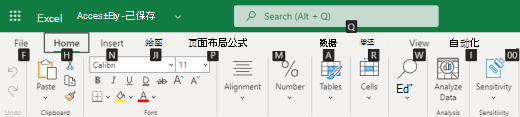
-
要转到功能区,请按 Alt+Windows 徽标键,或按 Ctrl+F6,直至到达“主页 ”选项卡。
-
若要在功能区上的选项卡之间移动,请按 Tab 键。
-
若要隐藏功能区以便拥有更多的空间来进行工作,请按 Ctrl+F1。 要再次显示功能区,请按 Ctrl+F1。
转至功能区的访问键
若要直接转到功能区上的选项卡,请按以下其中一个访问键:
|
执行的操作 |
按 |
|---|---|
|
转到功能区上的“搜索 ”或“操作说明搜索”字段,然后键入搜索项。 |
Alt+Windows 徽标键, Q |
|
打开“文件”菜单。 |
Alt+Windows 徽标键, F |
|
打开“主页”选项卡并设置文本和数字的格式,或者使用其他工具(例如 排序和筛选)。 |
Alt+Windows 徽标键, H |
|
打开“插入”选项卡,插入函数、表、图表、超链接或线程批注。 |
Alt+Windows 徽标键, N |
|
打开“数据”选项卡,刷新连接或使用数据工具。 |
Alt+Windows 徽标键, A |
|
打开“审阅”选项卡,使用辅助功能检查器或使用线程批注和备注。 |
Alt+Windows 徽标键, R |
|
打开“视图”选项卡,选择视图、冻结工作表中的行或列,或显示网格线和标题。 |
Alt+Windows 徽标键, W |
在功能区选项卡和菜单中进行操作
使用功能区选项卡和功能区菜单时,使用此表中的快捷方式可节省时间。
|
执行的操作 |
按 |
|---|---|
|
选择功能区的活动选项卡并激活访问键。 |
Alt+Windows 徽标键。 要移到不同的选项卡,请使用访问键或 Tab 键。 |
|
将焦点移动到功能区上的命令。 |
按下 Enter,然后按下 Tab 键或 Shift+Tab |
|
激活所选按钮。 |
空格键或 Enter |
|
打开所选命令的列表。 |
空格键或 Enter |
|
打开所选按钮的菜单。 |
Alt+向下键 |
|
当菜单或子菜单处于打开状态时,移到下一条命令。 |
Esc |
单元格编辑键盘快捷方式
提示: 如果电子表格在 “查看 ”模式下打开,编辑命令将不起作用。 要切换到 编辑 模式,请按 Alt+Windows 徽标键、Z、M、E。
|
执行的操作 |
按 |
|---|---|
|
在当前行上方插入一行。 |
Alt+Windows 徽标键、H、I、R |
|
在当前列的左侧插入一列。 |
Alt+Windows 徽标键、H、I、C |
|
剪切所选内容。 |
Ctrl+X |
|
复制所选内容。 |
Ctrl+C |
|
粘贴所选内容。 |
Ctrl+V |
|
撤消上一个操作。 |
Ctrl+Z |
|
恢复操作。 |
Ctrl+Y |
|
在同一单元格中另起一个新行。 |
Alt+Enter |
|
插入超链接。 |
Ctrl+K |
|
插入表格。 |
Ctrl+L |
|
插入函数。 |
Shift+F3 |
|
增大字号。 |
Ctrl+Shift+右尖括号 (>) |
|
减小字号。 |
Ctrl+Shift+左尖括号 (<) |
|
应用筛选器。 |
Alt+Windows 徽标键,A,T |
|
重新应用筛选器。 |
Ctrl+Alt+L |
|
打开和关闭 自动筛选 。 |
Ctrl+Shift+L |
输入数据键盘快捷方式
|
执行的操作 |
按 |
|---|---|
|
完成单元格输入并选择下面的单元格。 |
Enter |
|
完成单元格输入并选择上面的单元格。 |
Shift+Enter |
|
完成单元格输入并选择行中的下一个单元格。 |
Tab 键 |
|
完成单元格输入并选择行中的上一个单元格。 |
Shift+Tab |
|
取消单元格输入。 |
Esc |
在单元格内输入数据的键盘快捷方式
|
执行的操作 |
按 |
|---|---|
|
编辑选定单元格。 |
F2 |
|
当公式中选定单元格引用或区域时,在 绝对和相对引用 的所有组合中循环切换。 |
F4 |
|
清除选定单元格。 |
删除 |
|
清除选定单元格并开始编辑。 |
Backspace |
|
转到单元格行的开头。 |
主页 |
|
转到单元格行的结尾。 |
End |
|
逐字符向右选择。 |
Shift+向右键 |
|
选择到单元格数据的开头。 |
Shift+Home |
|
选择到单元格数据的结尾。 |
Shift+End |
|
逐字符向左选择。 |
Shift+向左键 |
|
将选定范围扩展到活动单元格所在列或行中的最后一个非空单元格,或者如果下一个单元格为空,则扩展到下一个非空单元格。 |
Ctrl+Shift+向右键或 Ctrl+Shift+向左键 |
|
插入当前日期。 |
Ctrl+分号 (;) |
|
插入当前时间。 |
Ctrl+Shift+分号(;) |
|
复制上面单元格中的公式。 |
Ctrl+撇号 (') |
|
复制上面单元格中的值。 |
Ctrl+Shift+撇号(') |
|
插入公式参数。 |
Ctrl+Shift+A |
用于单元格格式设置的键盘快捷方式
|
若要 |
按 |
|---|---|
|
应用加粗格式。 |
Ctrl+B |
|
应用倾斜格式。 |
Ctrl+I |
|
应用下划线格式。 |
Ctrl+U |
|
粘贴格式。 |
Shift+Ctrl+V |
|
将外框应用于选定单元格。 |
Ctrl+Shift+与号 (&) |
|
应用数字格式。 |
Ctrl+Shift+1 |
|
应用时间格式。 |
Ctrl+Shift+2 |
|
应用日期格式。 |
Ctrl+Shift+3 |
|
应用货币格式。 |
Ctrl+Shift+4 |
|
应用百分比格式。 |
Ctrl+Shift+5 |
|
应用科学格式。 |
Ctrl+Shift+6 |
|
应用外框。 |
Ctrl+Shift+7 |
|
打开 数字格式 对话框。 |
Ctrl+1 |
在工作表中移动和滚动的键盘快捷方式
|
执行的操作 |
按 |
|---|---|
|
向上移动一个单元格。 |
向上键或 Shift+Enter |
|
向下移动一个单元格。 |
向下键或 Enter |
|
向右移动一个单元格。 |
向右键或 Tab 键 |
|
转到行首。 |
主页 |
|
转到单元格 A1。 |
Ctrl+Home |
|
转到已用区域的最后一个单元格。 |
Ctrl+End |
|
向下移动一个屏幕(28 行)。 |
Page down |
|
向上移动一个屏幕(28 行)。 |
Page up |
|
移动到当前数据区的边缘。 |
Ctrl+向左键或 Ctrl+向右键 |
|
在功能区与工作簿内容之间移动。 |
Ctrl+F6 |
|
移到其他功能区选项卡。 |
Tab 键 按 Enter 转到该选项卡的功能区。 |
|
插入新工作表。 |
Shift+F11 |
|
切换到下一个工作表。 |
Alt+Ctrl+Page Down |
|
切换到下一个工作表(在 Microsoft Teams 或 Chrome 以外的浏览器中时)。 |
Ctrl+Page Down |
|
切换到上一个工作表。 |
Alt+Ctrl+Page Up |
|
切换到上一个工作表(在 Microsoft Teams 或 Chrome 以外的浏览器中时)。 |
Ctrl+Page Up |
处理对象的键盘快捷方式
|
执行的操作 |
按 |
|---|---|
|
打开菜单/向下钻取。 |
Alt+向下键 |
|
打开菜单/向上钻取。 |
Alt+向上箭头键 |
|
访问超链接。 |
Ctrl+Enter |
|
打开备注进行编辑。 |
Shift+F2 |
|
打开并回复线程注释。 |
Ctrl+Shift+F2 |
|
向左旋转对象。 |
Alt+向左箭头键 |
|
向右旋转对象。 |
Alt+向右箭头键 |
处理单元格、行、列和对象的键盘快捷键
|
执行的操作 |
按 |
|---|---|
|
选择单元格区域。 |
Shift+箭头键 |
|
选择整列。 |
Ctrl+空格键 |
|
选择整行。 |
Shift+空格键 |
|
将选定范围扩展到活动单元格所在列或行中的最后一个非空单元格,或者如果下一个单元格为空,则扩展到下一个非空单元格。 |
Ctrl+Shift+向右键或 Ctrl+Shift+向左键 |
|
将不相邻的单元格或区域添加到选择中。 |
Shift+F8 |
|
插入单元格、行或列。 |
Ctrl+加号(+) |
|
删除单元格、行或列。 |
Ctrl+减号 (-) |
|
隐藏行。 |
Ctrl+9 |
|
取消隐藏行。 |
Ctrl+Shift+9 |
|
隐藏列 |
Ctrl+0 |
|
取消隐藏列 |
Ctrl+Shift+0 |
在选定范围内移动的键盘快捷方式
|
执行的操作 |
按 |
|---|---|
|
从上到下移动(或向前选择)。 |
Enter |
|
从下到上移动(或向后选择)。 |
Shift+Enter |
|
向前移动一行(或向下单列选择)。 |
Tab 键 |
|
向后移动一行(或向上单列选择)。 |
Shift+Tab |
|
移动到活动单元格。 |
Shift+Backspace |
|
移动到活动单元格并保留选择。 |
Ctrl+Backspace |
|
将活动单元格旋转到所选角落。 |
Ctrl+句点 (.) |
|
移动到下一个选定区域。 |
Ctrl+Alt+向右箭头键 |
|
移动到上一个选定区域。 |
Ctrl+Alt+向左箭头键 |
|
将所选内容扩展到工作表中最后使用的单元格。 |
Ctrl+Shift+End |
|
将所选内容扩展到工作表中的第一个单元格。 |
Ctrl+Shift+Home |
计算数据键盘快捷方式
|
执行的操作 |
按 |
|---|---|
|
计算工作簿(刷新)。 |
F9 |
|
执行完整计算。 |
Ctrl+Shift+Alt+F9 |
|
刷新外部数据。 |
Alt+F5 |
|
刷新所有外部数据。 |
Ctrl+Alt+F5 |
|
应用 自动求和。 |
Alt+等号( = ) |
|
应用 快速填充。 |
Ctrl+E |
辅助功能快捷方式菜单 (Alt+Shift+A)
使用以下快捷方式快速访问常见功能:
|
执行的操作 |
按 |
|---|---|
|
在陆标区域之间循环。 |
Ctrl+F6 或 Ctrl+Shift+F6 |
|
在陆标区域内移动。 |
Tab 键或 Shift+Tab |
|
转到“搜索 ”或“操作说明搜索”字段以运行任何命令。 |
Alt+Q |
|
显示或隐藏键提示或访问功能区。 |
Alt+Windows 徽标键 |
|
编辑选定单元格。 |
F2 |
|
转到特定单元格。 |
Ctrl+G |
|
移动到工作簿中的另一个工作表。 |
Ctrl+Alt+Page Up 或 Ctrl+Alt+Page Down |
|
打开上下文菜单。 |
Shift+F10 或 Windows 菜单键 |
|
阅读行标题。 |
Ctrl+Alt+Shift+T |
|
阅读行,一直到活动单元格。 |
Ctrl+Alt+Shift+Home |
|
从活动单元格阅读行。 |
Ctrl+Alt+Shift+End |
|
阅读列标题。 |
Ctrl+Alt+Shift+H |
|
阅读列,一直到活动单元格。 |
Ctrl+Alt+Shift+Page Up |
|
从活动单元格阅读列。 |
Ctrl+Alt+Shift+Page Down |
|
在对话框中打开移动选项的列表。 |
Ctrl+Alt+空格键 |
替换浏览器键盘快捷方式,从而在 Excel 网页版 中控制键盘快捷方式
Excel 网页版 在浏览器中工作。 浏览器具有键盘快捷方式,其中一些与在桌面版 Excel 中工作的快捷方式冲突。 可以更改 键盘快捷方式 设置以控制这些快捷方式,以便它们在两个版本的 Excel 中的工作方式相同。 重写浏览器快捷方式还可以通过按 F1 打开 Excel 网页版帮助 。
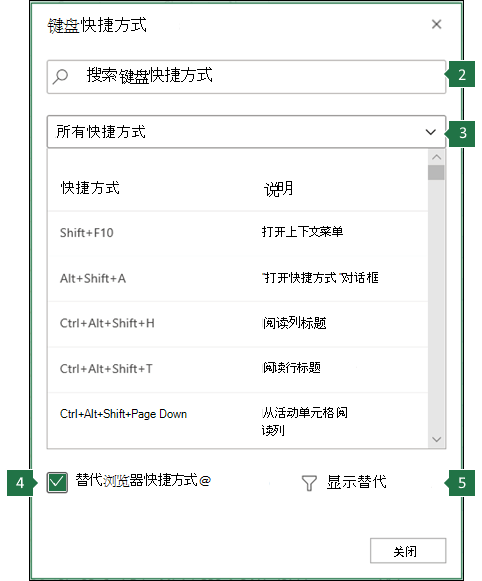 |
|
另请参阅
适用于残障人士客户的技术支持
Microsoft 希望尽可能地为所有客户提供最佳体验。 如果你是残障人士或对辅助功能存在疑问,请联系 Microsoft 辅助功能 Answer Desk 寻求技术帮助。 辅助功能 Answer Desk 支持团队接受过使用多种热门辅助技术的培训,并可使用英语、西班牙语、法语和美国手语提供帮助。 请访问 Microsoft 辅助功能 Answer Desk 网站,找出你所在地区的联系人详细信息。
如果你是政府版、商业版或企业版用户,请联系企业版辅助功能 Answer Desk。